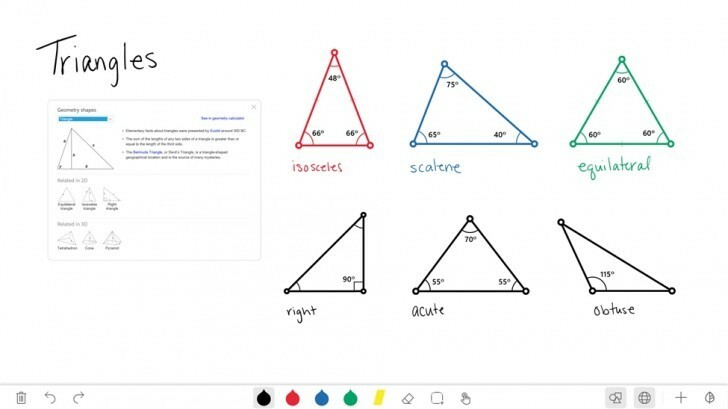- 레거시 하드웨어에서 누락된 Teredo는 일반적으로 쉽게 해결할 수 있는 일반적인 Windows 문제입니다.
- 솔루션은 대부분 Windows 레지스트리를 수정하거나 간단한 명령을 사용하여 어댑터를 활성화하는 데 있습니다.
- 보다 전문화된 도구를 사용하여 작업을 더 쉽게 수행할 수도 있습니다.

엑스다운로드 파일을 클릭하여 설치
이 소프트웨어는 드라이버를 계속 실행하여 일반적인 컴퓨터 오류 및 하드웨어 오류로부터 안전하게 보호합니다. 이제 간단한 3단계로 모든 드라이버를 확인하십시오.
- DriverFix 다운로드 (확인된 다운로드 파일).
- 딸깍 하는 소리 스캔 시작 문제가 있는 모든 드라이버를 찾습니다.
- 딸깍 하는 소리 드라이버 업데이트 새 버전을 얻고 시스템 오작동을 방지합니다.
- DriverFix가 다운로드되었습니다. 0 이달의 독자.
Teredo Tunneling 어댑터에 문제가 있는 경우 문제 해결의 첫 번째 본능은 기존 하드웨어 설정을 확인하는 것입니다.
대부분의 경우 솔루션은 어댑터를 활성화하는 것만큼 간단합니다. 그러나 Teredo n 레거시 하드웨어를 찾을 수 없고 파악하는 데 시간이 오래 걸리는 경우가 있습니다.
선택하지 않은 상태로 두면 이 문제는 시스템이 다른 시스템과 통신하는 기능에 영향을 미치고 결과적으로 작업 흐름에 영향을 미칩니다.
아래 솔루션이 이 문제를 해결하는 데 도움이 될 것입니다.
레거시 하드웨어에서 Teredo를 찾을 수 없으면 어떻게 해야 합니까?
1. Windows 레지스트리를 사용하여 TCPIPv6 매개변수 수정
- 사용 창 + 아르 자형 버튼을 눌러 실행 상자를 시작합니다.
- 대화 상자에 다음을 입력합니다. Regedit Windows 레지스트리 편집기를 시작합니다.

- 레지스트리에서 다음 경로를 따르십시오.
HKEY_LOCAL_MACHINE\SYSTEM\CurrentControlSet\services\TCPIP6\Parameters
- DisabledComponents 키를 찾아 값을 0으로 설정한 다음 확인.
- 레지스트리를 닫고 컴퓨터를 다시 시작하십시오.
- 다음을 클릭하여 장치 관리자를 시작하십시오. 창 + 아르 자형다음을 입력합니다. devmgmt.msc

- 장치 관리자에 Teredo Tunneling Adapter가 있는지 확인하려면 상단의 보기 버튼을 클릭하고 숨겨진 장치를 표시하여 확인하십시오.

- Teredo Tunneling 어댑터 옆에 경고 표시 없이 표시되어야 합니다.
2. 모든 Teredo 터널링 어댑터 및 인터페이스를 제거합니다.
첫 번째 솔루션이 작동하지 않으면 어댑터 제거를 고려하십시오.
- 장치관리자에서 우클릭 Teredo 터널링 의사 인터페이스.
- 또한 모든 Microsoft 터널링 어댑터. 끝에 숫자와 함께 표시되어야 합니다.
- 이 가이드를 사용하여 장치 관리자에 어댑터를 다시 설치할 수 있습니다.
어댑터를 다시 설치한 후에도 문제가 계속 발생하면 해결 방법 3을 고려하십시오.
- FIX: PuTTY 네트워크 오류 소프트웨어로 인해 연결이 중단됨
- 수정: 높은 속도로 CPU를 사용하는 Lenovo 시스템 업데이트 서비스
- 장치 관리자에서 마더보드 리소스를 업데이트하는 방법은 무엇입니까?
3. NETSH 명령을 사용하여 Teredo 클라이언트 활성화
- Windows에서 CMD 프롬프트를 검색하고 cmd를 마우스 오른쪽 버튼으로 클릭합니다.
- 선택 관리자로 실행 터미널을 관리자로 시작하는 옵션.

- 완료되면 다음 명령을 순서대로 입력하십시오.
그물
인테레도
상태 비활성화
정수 IPv6
테레도 클라이언트 설정
- 명령 프롬프트를 닫고 위에 설명된 단계에 따라 장치 관리자를 엽니다.
- 장치 관리자에 Teredo Tunneling Adapter가 있는지 확인하려면 상단의 보기 버튼을 클릭하고 숨겨진 장치를 표시하여 확인하십시오.

드라이버 및 컴퓨터 시스템에 대한 심층적인 지식이 필요한 대부분의 컴퓨터 문제를 수정하는 것은 많은 사용자에게 많은 작업입니다.
4. 전문 도구 사용
레거시 하드웨어에서 Teredo 어댑터를 찾을 시간이나 기술 지식이 없는 경우 Driverfix 사용을 고려하십시오.
이 특수 도구는 Teredo 문제 정렬을 포함하여 한 번의 클릭으로 컴퓨터 드라이버를 쉽게 처리할 수 있습니다.
또한 드라이버를 자동으로 업데이트하여 컴퓨터의 전반적인 상태를 유지하도록 설계되었습니다.
Driverfix를 완전히 즐기고 컴퓨터를 항상 건강하게 유지하려면 프리미엄 플랜으로 업그레이드해야 합니다.
⇒ 드라이버 수정 받기
이러한 솔루션 중 어느 것이 효과가 있었습니까?
다른 것이 효과가 있었습니까? 아래 댓글 섹션에 알려주십시오. Teredo Tunneling 어댑터를 다운로드하는 데 문제가 있는 경우 다음을 고려하십시오. 자세한 안내.
그렇지 않으면 이러한 솔루션이 Teredo 터널링 어댑터에서 작동해야 합니다.
 여전히 문제가 있습니까?이 도구로 수정하세요.
여전히 문제가 있습니까?이 도구로 수정하세요.
- 이 PC 수리 도구 다운로드 TrustPilot.com에서 우수 평가 (다운로드는 이 페이지에서 시작됩니다).
- 딸깍 하는 소리 스캔 시작 PC 문제를 일으킬 수 있는 Windows 문제를 찾습니다.
- 딸깍 하는 소리 모두 고쳐주세요 특허 기술 문제를 해결하기 위해 (독자 전용 할인).
Restoro가 다운로드되었습니다. 0 이달의 독자.